如何通过磁盘管理来调整电脑磁盘分区大小
如何通过磁盘管理来调整电脑磁盘分区大小
1、首先打开磁盘管理,可以通过计算机管理、控制面板进入; 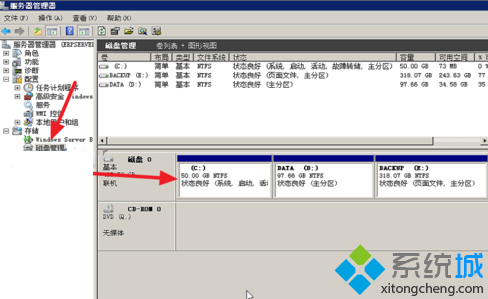
2、选择一个有剩余空间的分区,点击右键菜单中的压缩卷;

3、注意压缩出来的空间要与扩展分区相邻,若不相邻是无法划分到另一个分区中的,同时分区属于也需要相同,如主分区与逻辑分区;

4、选择需要压缩的空间容量;
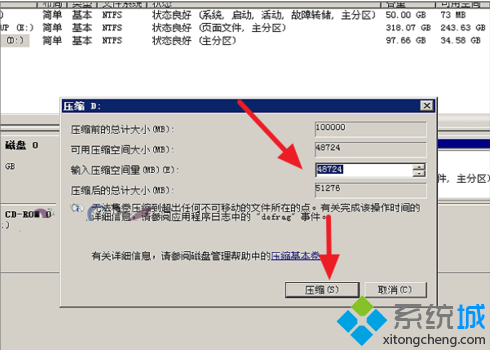
5、压缩出来的空间会显示未分配;

6、未分配的空间可以单独创建一个分区,也可以扩展到相邻分区,增大相邻分区的空间容量;

7、选择全部或者一部分未分配的空间进行扩展,为了数据安全,在做压缩卷与扩展卷的时候将重要的数据进行备份。
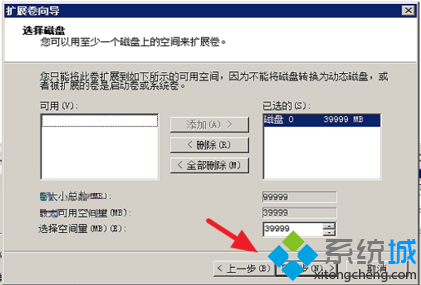
以上介绍的便是通过磁盘管理来调整电脑磁盘分区大小的方法步骤,如果有兴趣的朋友不妨尝试一下。
赞 (0)

